Cómo Escanear y Limpiar tu Dispositivo Android de Adware, Virus y Aplicaciones Maliciosas
On octubre 21, 2021 by adminÚltima actualización el 3 de abril de 2019
Hoy en día muchos desarrolladores ofrecen aplicaciones gratuitas para la plataforma Android, pero el coste de la aplicación Gratuita son los Ads (anuncios) que se muestran mientras usas tu dispositivo Android. Con ello, el desarrollador te ofrece su aplicación de forma gratuita, pero obtiene un ingreso
del editor de Ads que le ayuda a mantenerse activo en el negocio y la productividad. Pero las aplicaciones que se ofrecen de forma gratuita no siempre son fiables y pueden contener código malicioso para mostrar siempre molestos Anuncios en cada aplicación que abras en tu dispositivo Android o para comprometer tu privacidad. Por esa razón, una buena precaución es comprobar periódicamente su dispositivo Android para el software malicioso, para eliminar todas las aplicaciones no deseadas o no reconocidas y para borrar el historial del navegador y la memoria caché (archivos temporales).
En este tutorial de la Guía de Eliminación de Virus Android te mostraré cómo escanear y eliminar el software malicioso (e.g. Adware, Ransomware, bloqueadores de pantalla, etc.) de su dispositivo Android, además de algunas herramientas de protección y precauciones para mantener su dispositivo limpio y protegido.
Cómo proteger su dispositivo Android y a usted mismo de Malware.
- Evite la instalación de aplicaciones que provienen de fuentes desconocidas. Para ello desmarca la opción «Fuentes desconocidas» que se encuentra en Ajustes > Seguridad > Administración del dispositivo.
- Antes de descargar una aplicación, lee siempre las reseñas y la valoración.
- Comprueba siempre los permisos y las ubicaciones a las que quiere acceder una aplicación al descargarla.
- Mantén siempre actualizado Android.
Cómo eliminar aplicaciones de adware &malware de Android (incluido el virus de la policía del FBI).
ATENCIÓN: Si su dispositivo Android está fuertemente infectado con malware (por ejemplo, si está bloqueado de un virus ransomware o se congela), entonces usted tiene que entrar en Android en modo seguro antes de realizar los pasos siguientes. Las instrucciones sobre cómo arrancar Android en Modo Seguro se pueden encontrar en este artículo: Cómo arrancar su dispositivo Android en Modo Seguro.
- Advertencias para los dispositivos infectados con el virus Android FBI-Police (u otro) Screen Locker:
1. Tenga en cuenta que en algunos casos el virus de mensajes de estafa Android FBI (FBILock-APolice) no puede ser eliminado de algunos dispositivos utilizando los pasos descritos en este artículo. En estos casos – desgraciadamente – la única manera de hacer que su dispositivo Android vuelva a funcionar normalmente es restablecer su teléfono a los ajustes de fábrica (valores de fábrica). Antes de hacerlo, primero asegúrate de que no tienes ningún archivo importante en tu dispositivo porque todos tus archivos y configuraciones serán borrados.
2. Antes de realizar un restablecimiento de fábrica, pruébalo y realiza cada paso de este artículo. Si no puede realizar un paso, entonces continúe con el siguiente.
3. Para los propietarios de Amazon Kindle: La única manera (que yo sepa) de eliminar el virus de bloqueo de pantalla del FBI-Police es restablecer su dispositivo KINDLE a los valores predeterminados de fábrica (en modo seguro).
Paso 1. Detenga todas las aplicaciones utilizadas recientemente en su dispositivo Android.
En primer lugar, tiene que cerrar todas las aplicaciones utilizadas recientemente (abiertas). Dependiendo del modelo de su teléfono, la forma de hacerlo varía. Por ejemplo:
- En un HTC One: Mientras estás en la pantalla de inicio, toca la tecla ‘Inicio’
 dos veces. A continuación, toque una aplicación y deslice hacia arriba para cerrarla. Repita esto, para todas las aplicaciones abiertas.
dos veces. A continuación, toque una aplicación y deslice hacia arriba para cerrarla. Repita esto, para todas las aplicaciones abiertas. - En un LG G3: Mientras está en la pantalla de inicio, toque las dos cajas apiladas junto al botón de inicio. A continuación, pulse el botón «Borrar todo» para eliminarlas todas.
- En un Samsung Galaxy S3 o S4: Mientras estás en la pantalla de inicio pulsa & mantén pulsado el botón de menú «Inicio» de tu dispositivo. Ahora, pulsa el icono
 Cerrar todo en la esquina inferior derecha para cerrar todas las aplicaciones abiertas (o toca una aplicación y desliza hacia la izquierda o la derecha hasta que desaparezca la miniatura de la aplicación. Haz lo mismo con todas las aplicaciones en ejecución).
Cerrar todo en la esquina inferior derecha para cerrar todas las aplicaciones abiertas (o toca una aplicación y desliza hacia la izquierda o la derecha hasta que desaparezca la miniatura de la aplicación. Haz lo mismo con todas las aplicaciones en ejecución). - En un Nexus 4 o Galaxy Nexus, pulsa el botón de multitarea. A continuación, toca una aplicación y desliza el dedo hacia la izquierda (o hacia la derecha) para cerrarla. Repite esto, para todas las Apps abiertas.
- En teléfonos XIAOMI presiona el menú de elementos recientes
 y luego toca el símbolo de la X en la pantalla.
y luego toca el símbolo de la X en la pantalla. - En teléfonos HUAWEI presiona el botón
 y luego toca la papelera
y luego toca la papelera para cerrar todas las aplicaciones en ejecución.
para cerrar todas las aplicaciones en ejecución.
* Nota: Si no sabe cómo cerrar las aplicaciones utilizadas recientemente, simplemente reinicie su teléfono y luego continúe con el siguiente paso.
Paso 2: Cierre las aplicaciones en segundo plano que se estén ejecutando.
Ahora, proceda y cierre todas las aplicaciones que aún se estén ejecutando en segundo plano (por ejemplo, Internet Explorer, Chrome, etc.).
1. Vaya a Aplicaciones.
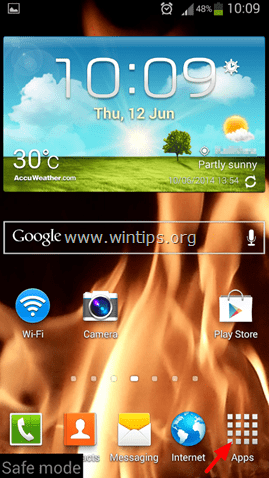
2. Toque Configuración.

3. Toque para abrir el Administrador de aplicaciones o el menú Aplicaciones.
* Notas:
1. En el Samsung S3 y otros dispositivos, el Administrador de aplicaciones (Apps) se encuentra en el menú Más (en la parte superior).
2. En los teléfonos XIAOMI, vaya a Aplicaciones instaladas.
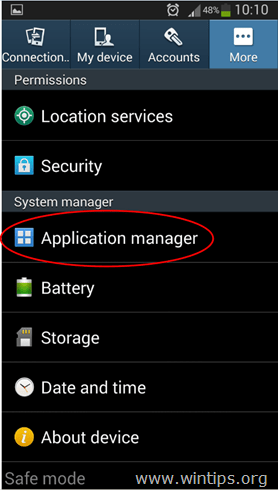
4. Mientras está en el Administrador de aplicaciones, deslice el dedo hacia la pestaña ‘En ejecución’ para mostrar todas las aplicaciones en ejecución. *
* Nota: En los teléfonos XIAOMI las apps en ejecución se indican con un ciclo de puntos verdes. ![]()

5. En la lista de aplicaciones «en ejecución», pulse para abrir y luego detener (Forzar detención):
-
- Cualquier aplicación relacionada con el navegador de Internet (por ejemplo, Chrome, Internet Explorer, etc.)
- Cualquier aplicación no reconocida o que no sea esencial para el sistema que aún se esté ejecutando .

6. Cuando termine, vuelva a la pantalla principal del Administrador de aplicaciones y continúe con el siguiente paso.
Paso 3: Desinstalar todas las aplicaciones recientemente descargadas o no reconocidas de su dispositivo Android.
1. En el Administrador de aplicaciones deslizar a «Todas» las aplicaciones (listado) menu.
* Nota: En los teléfonos XIAOMI, toque el botón de desinstalación en el menú de aplicaciones instaladas.

2. Revisar todas las aplicaciones instaladas y desinstalar:*
-
- Cualquier aplicación o plugin no deseado o no reconocido (como: BaDoink, Porn-player, Browser update 1.0, Flash Player, Porn Droid, System Update etc.)
- Cualquier aplicación que haya instalado recientemente en su dispositivo Android.
* Nota 1: Para eliminar/desinstalar completamente la aplicación androide maliciosa:
-
- Toque la aplicación que desea eliminar de su dispositivo Android.
- En la pantalla de información de la aplicación: Si la aplicación se está ejecutando actualmente pulse Forzar detención.
Luego pulse Borrar caché.
Luego pulse Borrar datos. Finalmente pulse Desinstalar.*

* Nota 2. Si la opción de Desinstalación está en gris (comúnmente después de la infección del virus Android Screen Locker) entonces vaya a:
1. Ajustes > Seguridad > Administradores del dispositivo.
2. Pulse la aplicación que no puede desinstalar.
3. Elija «Desactivar» > «Aceptar» y apague inmediatamente (o retire la batería) su dispositivo.
4. Inicie su dispositivo de nuevo y luego desinstale la app maliciosa.
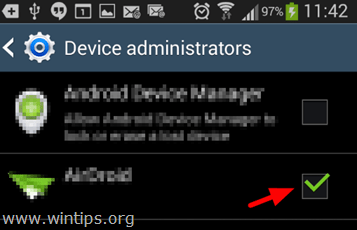
7. Repita el procedimiento anterior para desinstalar todas las apps no deseadas o no reconocidas.
Paso 4. Eliminar los archivos basura.
Ahora es el momento de eliminar todos los archivos basura de tu dispositivo Android (por ejemplo, archivos temporales de Internet, caché de aplicaciones, etc.). Este paso es muy importante para mantener tu dispositivo Android limpio y seguro. Algunos usuarios de Android también han informado que después de borrar el historial de navegación y el contenido de la caché, lograron desinfectar y eliminar el mensaje de pantalla de bloqueo de la Policía de estafa (fraude) de su dispositivo Android.
A. Borrar el historial del navegador de Internet & Caché en el navegador de Android:
1. Abra su navegador de Internet (por ejemplo, Internet Explorer) y pulse la tecla de menú Opción (botón).

2. Pulse Configuración. 
3. En Configuración, pulse Privacidad y seguridad.

4. Toque Borrar caché para borrar el contenido cobrado y el historial de bases de datos.

5. Toque Borrar historial, para borrar el historial de navegación de su navegador.

B. Borrar datos de la caché de aplicaciones en Android:
A continuación, proceda a limpiar todos los datos de la caché de todas las aplicaciones instaladas en su dispositivo. Para esta tarea prefiero ejecutar la aplicación CCleaner para Android. CCleaner es una potente herramienta gratuita que puede ayudarte a mantener tu dispositivo Android limpio y seguro, ya que puede eliminar fácilmente todos los archivos basura que ralentizan el rendimiento de tu dispositivo. Para limpiar la caché de aplicaciones en android:
1. Descarga CCleaner para Android
1. Abre Google Play store.
2. En el cuadro de búsqueda escribe «ccleaner» y toca el icono de búsqueda.

3. Toca «CCleaner» para abrirlo y luego toca «Instalar».

4. Lea atentamente los requisitos de la aplicación y, si está de acuerdo, pulse «Aceptar».

5. Espere a que se instale «CCleaner» y proceda a continuación.
——————————-
2. Cómo limpiar los archivos basura de Android con CCleaner
1. Toque en la aplicación CCleaner para abrirla.
2. Toque en ANALIZAR.

3. Cuando se complete el análisis, toque para marcar las casillas de verificación junto a «Historial del navegador» & «Caché». También marque cualquier otra aplicación que desee eliminar su contenido en caché.

4. Por último, pulse LIMPIAR.

Paso 5. Detectar & Eliminar aplicaciones con malware con MalwareBytes Anti-Malware para Android.
Uno de los más populares &programas antimalware fiables para plataformas Windows está ahora disponible para su dispositivo Android. Malwarebytes Anti-Malware para Android te ayuda a proteger tu dispositivo de malware, aplicaciones sospechosas y mucho más. Para eliminar las aplicaciones maliciosas con MalwareBytes en Android:
1. Descargue MalwareBytes Anti-Malware para Android
1. Abre Google Play store.
2. En el cuadro de búsqueda, escribe «malwarebytes» y luego toca el icono de búsqueda.

3. Toca ‘MalwareBytes Anti-Malware’ y luego toca «Instalar».

4. Lea atentamente los requisitos de la aplicación y, si está de acuerdo, pulse «Aceptar».

5. Espere a que se instale «MalwareBytes Anti-Malware» y proceda a continuación.
——————————-
2. Cómo analizar su dispositivo Android en busca de malware &aplicaciones sospechosas con MalwareBytes
1. Abra la aplicación MalwareBytes Anti-Malware.
2. Espere hasta que MalwareBytes Anti-Malware escanee su dispositivo Android en busca de malware.

3. Cuando se complete el escaneo, pulse «VER RESULTADOS».

4. Si el análisis de MalwareBytes Anti-Malware ha encontrado aplicaciones sospechosas en su dispositivo, elija la acción recomendada por el programa.
¡Eso es todo! Hazme saber si esta guía te ha ayudado dejando tu comentario sobre tu experiencia. Por favor, dale a me gusta y comparte esta guía para ayudar a otros.

Deja una respuesta